Συμβαίνει ότι όταν προσπαθείτε να συνδέσετε μια μονάδα flash USB σε μια τηλεόραση και να παρακολουθήσετε μια ταινία, βίντεο, φωτογραφία κ.λπ., η τηλεόραση δεν βλέπει τη μονάδα flash USB. Γιατί, και τι να κάνουμε σε μια τέτοια κατάσταση, θα προσπαθήσουμε να μάθουμε σε αυτό το άρθρο. Το πιο ενδιαφέρον είναι ότι όταν προκύπτει αυτό το πρόβλημα, αποκαλύπτονται πολλά ακατανόητα σημεία. Για παράδειγμα, η τηλεόραση δεν βλέπει τη μονάδα flash USB, αλλά ο υπολογιστής. Ή η τηλεόραση έχει δει αυτήν τη μονάδα USB στο παρελθόν, αλλά τώρα δεν την αναγνωρίζει. Ή βλέπει άλλες μονάδες flash, αλλά καμία συγκεκριμένη. Όλα αυτά, φυσικά, περιπλέκουν πολύ τη διαδικασία εύρεσης αιτίας και λύσης.
Σήμερα, δεν υπάρχουν σχεδόν καθόλου τηλεοράσεις που θα μπορούσαν να πουληθούν χωρίς είσοδο USB και τη λειτουργία σύνδεσης USB flash drive, από τις οποίες μπορείτε να δείτε βίντεο, φωτογραφίες ή να ακούσετε μουσική μέσω της συσκευής αναπαραγωγής που είναι ενσωματωμένη στην τηλεόραση. Ακόμη και ένας μεγάλος αριθμός τηλεοράσεων χωρίς έξυπνες τηλεοράσεις υποστηρίζουν τη σύνδεση μονάδων flash και την αναπαραγωγή διαφόρων περιεχομένων πολυμέσων. Και στις περισσότερες περιπτώσεις, η τηλεόραση αμέσως μετά τη σύνδεση της μονάδας flash εντοπίζει, ανοίγει και εμφανίζει τα περιεχόμενά της. Ναι, υπάρχουν συχνά προβλήματα με την αναπαραγωγή διαφορετικών αρχείων, ειδικά βίντεο. Η τηλεόραση απλά δεν ανοίγει μια ταινία ή άλλο βίντεο. Υποδεικνύει ότι η μορφή δεν υποστηρίζεται, κ.λπ. Αυτό συμβαίνει επειδή η συσκευή αναπαραγωγής τηλεόρασης δεν υποστηρίζει όλες τις μορφές βίντεο και ήχου. Η κατάσταση είναι περίπου η ίδια με τις μονάδες USB. Για παράδειγμα, η τηλεόραση δεν βλέπει μονάδα flash USB σε NTFS ή exFAT (αυτή είναι η μορφή συστήματος αρχείων της μονάδας), καθώς (η τηλεόραση) απλά δεν υποστηρίζει αυτήν τη μορφή. Και, για παράδειγμα, μετά τη μορφοποίηση, η μονάδα δίσκου δεν εντοπίζεται πλέον. Ή δεν βλέπει μονάδα δίσκου 128 GB ή 64 GB, καθώς υπάρχει όριο στο μέγεθος της συνδεδεμένης μονάδας δίσκου. Μερικές φορές οι χρήστες αντιμετωπίζουν το πρόβλημα της σύνδεσης μιας μονάδας flash USB 3.0. Και παρόλο που τα USB 3.0 και USB 2.0 (η θύρα στην τηλεόραση) είναι συμβατά, μια τέτοια μονάδα ενδέχεται να μην ανοίγει.
Η κατάσταση είναι περίπου η ίδια με τις μονάδες USB. Για παράδειγμα, η τηλεόραση δεν βλέπει μονάδα flash USB σε NTFS ή exFAT (αυτή είναι η μορφή συστήματος αρχείων της μονάδας), καθώς (η τηλεόραση) απλά δεν υποστηρίζει αυτήν τη μορφή. Και, για παράδειγμα, μετά τη μορφοποίηση, η μονάδα δίσκου δεν εντοπίζεται πλέον. Ή δεν βλέπει μονάδα δίσκου 128 GB ή 64 GB, καθώς υπάρχει όριο στο μέγεθος της συνδεδεμένης μονάδας δίσκου. Μερικές φορές οι χρήστες αντιμετωπίζουν το πρόβλημα της σύνδεσης μιας μονάδας flash USB 3.0. Και παρόλο που τα USB 3.0 και USB 2.0 (η θύρα στην τηλεόραση) είναι συμβατά, μια τέτοια μονάδα ενδέχεται να μην ανοίγει.
Τι γίνεται αν η τηλεόραση δεν βλέπει τη μονάδα flash USB;
Οι τηλεοράσεις είναι εύθυμες συσκευές. Επιπλέον, υπάρχουν νέα μοντέλα και υπάρχουν παλιά, τα οποία είναι πολύ διαφορετικά όσον αφορά την υποστήριξη για διαφορετικές μορφές, συστήματα αρχείων και μονάδες δίσκου διαφορετικών μεγεθών. Για παράδειγμα, είναι πολύ πιθανό ορισμένα μοντέλα τηλεόρασης να μην βλέπουν μονάδα flash μεγαλύτερη από 8 GB ή 16 GB. Αυτό είναι φυσιολογικό, καθώς κάθε μοντέλο τηλεόρασης έχει ένα όριο στο μέγιστο χώρο αποθήκευσης που μπορεί να συνδεθεί.
Σπουδαίος: βεβαιωθείτε ότι κάνετε τα πάντα σωστά. Έχω ήδη δείξει πώς να συνδέσω μια μονάδα flash USB σε μια τηλεόραση και να παρακολουθώ ταινίες, βίντεο, φωτογραφίες, να ακούω μουσική. Στο ίδιο μέρος, έγραψα για το πρόβλημα όταν η τηλεόραση βλέπει μια μονάδα flash USB, αλλά δεν διαβάζει αρχεία (δεν παίζει βίντεο).
Εάν συνδέσετε τα πάντα σωστά, μεταβείτε στο μενού της τηλεόρασης (ή στην εφαρμογή στις τηλεοράσεις Smart TV), αλλά η μονάδα flash δεν υπάρχει, η τηλεόραση δεν τη βλέπει και δοκιμάστε πρώτα τα ακόλουθα απλά βήματα:
- Ελέγξτε τη μονάδα flash USB σε άλλη συσκευή. Εάν ο υπολογιστής βλέπει το USB stick, καλό. Εάν όχι, τότε ο λόγος είναι πιθανότατα στη μονάδα flash και όχι στην τηλεόραση.
- Εάν συνδέσετε μια μονάδα flash USB μέσω καλωδίου επέκτασης ή διανομέα USB (διανομέας), δοκιμάστε να τη συνδέσετε απευθείας στη θύρα USB της τηλεόρασης. Ένα καλώδιο επέκτασης, ή ακόμα περισσότερο ένας διανομέας USB, ενδέχεται να μην λειτουργεί.
- Συνήθως υπάρχουν πολλές θύρες USB στην τηλεόραση. Δοκιμάστε να συνδέσετε τη μονάδα δίσκου σε διαφορετική θύρα.
- Δώστε προσοχή στην επιγραφή κοντά στη θύρα USB. Εάν υπάρχει κάτι σαν "Υπηρεσία" ή "Τηλεχειριστήριο", τότε αυτή η είσοδος χρησιμοποιείται για διαγνωστικά και επισκευές. Μόνο σε κέντρα εξυπηρέτησης. Μην συνδέετε μια μονάδα flash σε μια τέτοια θύρα (ή μόνο μετά το ξεκλείδωμα της θύρας).
- Εάν είναι δυνατόν, πάρτε μια άλλη μονάδα flash USB. Τουλάχιστον για να ελέγξει αν βλέπει την τηλεόρασή της ή όχι.
- Αποσυνδέστε την τηλεόραση από την πρίζα για 5 λεπτά.
- Εάν διαθέτετε μονάδα flash USB 3.0 και η τηλεόραση διαθέτει θύρες USB 2.0, τότε όλα πρέπει να λειτουργούν, είναι συμβατά. Πιθανότατα, αυτός δεν είναι ο λόγος.
Δεν βοήθησε; Ας δούμε άλλες λύσεις.
Διαμορφώνουμε μια μονάδα flash USB σε διαφορετική μορφή
Υπάρχουν δύο πιο κοινές μορφές συστήματος αρχείων: NTFS και FAT32. Ίσως η τηλεόρασή σας να μην λειτουργεί με το NTFS και η μονάδα δίσκου που θέλετε να συνδέσετε είναι σε αυτήν τη μορφή. Ή αντιστρόφως. Υπάρχει επίσης exFAT, το οποίο μπορεί επίσης να έχει προβλήματα. Η ουσία της λύσης είναι να μορφοποιήσετε τη μονάδα flash USB σε διαφορετική μορφή. Εάν, για παράδειγμα, η μονάδα flash είναι τώρα σε μορφή NTFS ή exFAT, δοκιμάστε να τη μορφοποιήσετε σε FAT32.
Σπουδαίος! Δεν μπορείτε να αντιγράψετε ένα αρχείο μεγαλύτερο από 4 GB σε μια μονάδα δίσκου διαμορφωμένη με το σύστημα αρχείων FAT32. Και στην περίπτωσή μας, αυτό δεν είναι πολύ καλό, καθώς η ταινία σε περισσότερο ή λιγότερο κανονική ποιότητα ζυγίζει περισσότερο από 4 GB.
Εάν είναι ήδη σε FAT32, μορφοποιήστε το σε NTFS. Ωστόσο, υπό τον όρο ότι η τηλεόραση δεν βλέπει τη μονάδα flash USB, αλλά ο υπολογιστής βλέπει. Τώρα θα σας δείξω πώς να καθορίσετε τη μορφή της μονάδας δίσκου και να τη μορφοποιήσετε.
- Συνδέστε τη μονάδα δίσκου στον υπολογιστή σας.
- Μεταβείτε στο "Ο Υπολογιστής μου" (Αυτός ο Υπολογιστής).
- Για να δείτε τη μορφή μιας μονάδας flash, κάντε δεξί κλικ πάνω της και επιλέξτε Ιδιότητες.
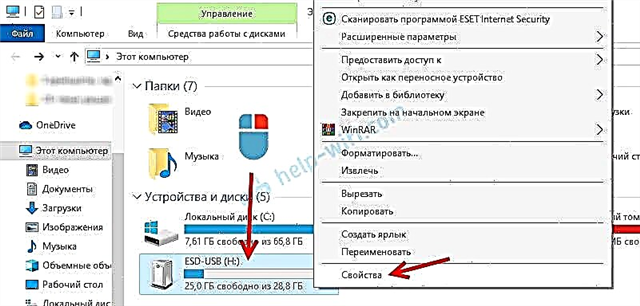
- Κοιτάξτε τι γράφεται απέναντι από το "Σύστημα αρχείων". Έχω FAT32.
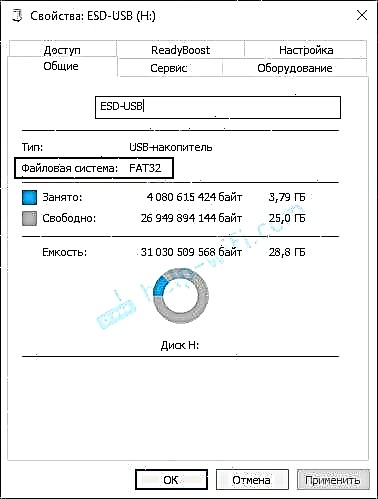 Θυμόμαστε και κλείνουμε αυτό το παράθυρο.
Θυμόμαστε και κλείνουμε αυτό το παράθυρο. - Κάντε δεξί κλικ ξανά στη μονάδα flash USB και επιλέξτε "Μορφή". Προσοχή! Η μορφοποίηση θα διαγράψει όλα τα αρχεία στη μονάδα δίσκου σας! Εάν υπάρχουν σημαντικά αρχεία εκεί, αντιγράψτε τα στον υπολογιστή σας.

- Εάν, για παράδειγμα, η μονάδα δίσκου μου είναι σε FAT32, τότε προσπαθούμε να τη μορφοποιήσουμε σε NTFS. Ίσως, σε αυτήν τη μορφή, η τηλεόραση θα δει τη μονάδα flash USB και θα την ανοίξει.
 Διαβάζουμε την προειδοποίηση και επιβεβαιώνουμε τη μορφοποίηση κάνοντας κλικ στο Ok.
Διαβάζουμε την προειδοποίηση και επιβεβαιώνουμε τη μορφοποίηση κάνοντας κλικ στο Ok. - Αφού ολοκληρωθεί η μορφοποίηση, αντιγράψτε ταινίες, φωτογραφίες, μουσική (ή ό, τι έχετε εκεί) στη μονάδα flash USB και εξαγάγετε την από τον υπολογιστή.
 Ολα είναι έτοιμα!
Ολα είναι έτοιμα!
Συνδέουμε τη μονάδα flash USB στην τηλεόραση, πηγαίνουμε στο μενού (εφαρμογή) και δούμε το αποτέλεσμα. Εάν η τηλεόραση εντοπίσει τη μονάδα δίσκου - υπέροχο! Εάν όχι, δοκιμάστε να το μορφοποιήσετε ξανά, αλλά σε διαφορετικό σύστημα αρχείων. Και δείτε άλλες λύσεις παρακάτω.
Χωρητικότητα μονάδας flash και περιορισμός τηλεόρασης
Ίσως συνδέετε μια μονάδα flash USB με πολύ μεγάλο όγκο στην τηλεόρασή σας. Το θέμα είναι ότι οι τηλεοράσεις ενδέχεται να μην υποστηρίζουν υπερμεγέθης μονάδες USB. Για παράδειγμα, η LG συνιστά τη χρήση μονάδων δίσκου έως 32 GB. Εάν διαθέτετε μονάδα flash 64 GB, τότε η τηλεόραση ενδέχεται απλά να μην την υποστηρίζει. Και οι παλαιότερες τηλεοράσεις μπορεί να έχουν ακόμη αυστηρότερους περιορισμούς. Για παράδειγμα, υποστήριξη για μονάδες δίσκου έως 8 GB. Πρέπει να παρακολουθήσετε τα χαρακτηριστικά της τηλεόρασής σας, οδηγίες. Ή απλώς δοκιμάστε να συνδέσετε μια μικρότερη μονάδα δίσκου. Όλες οι τηλεοράσεις LG, Sony, Samsung, Philips, Ergo, Kivi, Xiaomi Mi TV κ.λπ. έχουν τέτοιες απαιτήσεις (περιορισμοί) για μονάδες USB.
Επιπλέον πληροφορίες
Τα ακόλουθα γράφονται σε εμάς στον ίδιο ιστότοπο της LG:

Αυτό σημαίνει ότι η τηλεόραση μπορεί απλά να μην λειτουργεί με μεμονωμένες μονάδες δίσκου. Εδώ απλά δεν βλέπει μια συγκεκριμένη μονάδα flash και αυτό είναι. Είναι απλά ασύμβατα. Και το μόνο που μπορεί να γίνει σε αυτήν την περίπτωση είναι να χρησιμοποιήσετε διαφορετική μονάδα δίσκου.
Εάν χρησιμοποιείτε συχνά ή χρησιμοποιείτε μονάδες flash, τότε ίσως γνωρίζετε ότι συχνά αποτυγχάνουν. Το σύστημα αρχείων είναι κατεστραμμένο, η μονάδα δίσκου αρχίζει να αποτυγχάνει κ.λπ. Και είναι πολύ πιθανό ότι λόγω προβλημάτων με την ίδια τη μονάδα δίσκου, εντοπίζεται εύκολα από υπολογιστή ή άλλη συσκευή, αλλά η τηλεόραση δεν τη βλέπει.
Παρόμοια προβλήματα:
- Η τηλεόραση βλέπει τη μονάδα flash USB, αλλά δεν βλέπει τα αρχεία που βρίσκονται σε αυτήν. Αυτό δεν συμβαίνει συχνά, αλλά συμβαίνει. Πρώτα απ 'όλα, προτείνω να αντιγράψετε τα αρχεία στη ρίζα της μονάδας flash και όχι σε ένα φάκελο. Μετονομασία αρχείων / φακέλων. Γράψε το όνομα στα αγγλικά γράμματα. Λόγω των μεγάλων ονομάτων αρχείων, η τηλεόρασή τους ενδέχεται επίσης να μην τα βλέπει. Όμως συχνότερα, ο λόγος είναι ότι η τηλεόραση απλά δεν υποστηρίζει τις μορφές αρχείων που ανεβάσατε στη μονάδα USB.
- Η τηλεόραση δεν αναπαράγει βίντεο, μουσική, δεν ανοίγει φωτογραφίες. Συνήθως, όταν προσπαθείτε να ανοίξετε ένα αρχείο, εμφανίζεται ένα μήνυμα ότι αυτή η μορφή δεν υποστηρίζεται, το αρχείο δεν είναι αναγνώσιμο, δεν βρέθηκε κ.λπ.
 Αυτό είναι ένα θέμα για ένα ξεχωριστό άρθρο. Μπορώ μόνο να πω ότι το πρόγραμμα αναπαραγωγής που είναι ενσωματωμένο στην τηλεόραση υποστηρίζει μια συγκεκριμένη λίστα μορφών βίντεο και ήχου. Συνήθως, οι υποστηριζόμενες μορφές αναφέρονται στις προδιαγραφές της τηλεόρασης. Ωστόσο, ακόμη και αν η τηλεόραση υποστηρίζει, για παράδειγμα, τη μορφή .avi και το κομμάτι ήχου σε αυτό το αρχείο βίντεο είναι σε μορφή που δεν υποστηρίζει η τηλεόραση, τότε το βίντεο δεν θα αναπαραχθεί. Η ευκολότερη λύση είναι να κατεβάσετε την ίδια ταινία σε διαφορετική μορφή ή να τη μετατρέψετε χρησιμοποιώντας ειδικά προγράμματα.
Αυτό είναι ένα θέμα για ένα ξεχωριστό άρθρο. Μπορώ μόνο να πω ότι το πρόγραμμα αναπαραγωγής που είναι ενσωματωμένο στην τηλεόραση υποστηρίζει μια συγκεκριμένη λίστα μορφών βίντεο και ήχου. Συνήθως, οι υποστηριζόμενες μορφές αναφέρονται στις προδιαγραφές της τηλεόρασης. Ωστόσο, ακόμη και αν η τηλεόραση υποστηρίζει, για παράδειγμα, τη μορφή .avi και το κομμάτι ήχου σε αυτό το αρχείο βίντεο είναι σε μορφή που δεν υποστηρίζει η τηλεόραση, τότε το βίντεο δεν θα αναπαραχθεί. Η ευκολότερη λύση είναι να κατεβάσετε την ίδια ταινία σε διαφορετική μορφή ή να τη μετατρέψετε χρησιμοποιώντας ειδικά προγράμματα.
Εάν καταφέρατε να λύσετε αυτό το πρόβλημα - γράψτε ποια λύση σας βοήθησε. Ποιος ήταν ο λόγος. Ίσως χρησιμοποιήσατε κάποια άλλη λύση που δεν περιλαμβάνεται στο άρθρο. Είμαι στην ευχάριστη θέση να προσθέσω νέες, χρήσιμες πληροφορίες στο άρθρο. Εάν η τηλεόρασή σας εξακολουθεί να μην αναγνωρίζει τη μονάδα flash USB, τότε μπορείτε να περιγράψετε την περίπτωσή σας στα σχόλια, θα αντιμετωπιστεί από κοινού.

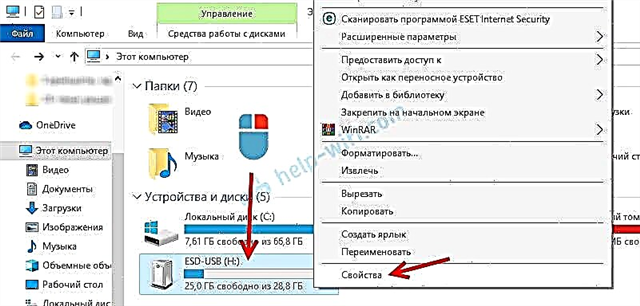
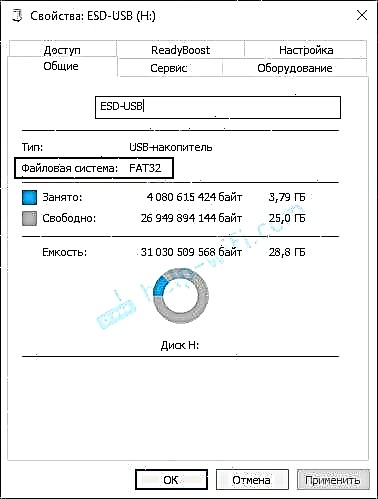 Θυμόμαστε και κλείνουμε αυτό το παράθυρο.
Θυμόμαστε και κλείνουμε αυτό το παράθυρο.
 Διαβάζουμε την προειδοποίηση και επιβεβαιώνουμε τη μορφοποίηση κάνοντας κλικ στο Ok.
Διαβάζουμε την προειδοποίηση και επιβεβαιώνουμε τη μορφοποίηση κάνοντας κλικ στο Ok. Ολα είναι έτοιμα!
Ολα είναι έτοιμα! Αυτό είναι ένα θέμα για ένα ξεχωριστό άρθρο. Μπορώ μόνο να πω ότι το πρόγραμμα αναπαραγωγής που είναι ενσωματωμένο στην τηλεόραση υποστηρίζει μια συγκεκριμένη λίστα μορφών βίντεο και ήχου. Συνήθως, οι υποστηριζόμενες μορφές αναφέρονται στις προδιαγραφές της τηλεόρασης. Ωστόσο, ακόμη και αν η τηλεόραση υποστηρίζει, για παράδειγμα, τη μορφή .avi και το κομμάτι ήχου σε αυτό το αρχείο βίντεο είναι σε μορφή που δεν υποστηρίζει η τηλεόραση, τότε το βίντεο δεν θα αναπαραχθεί. Η ευκολότερη λύση είναι να κατεβάσετε την ίδια ταινία σε διαφορετική μορφή ή να τη μετατρέψετε χρησιμοποιώντας ειδικά προγράμματα.
Αυτό είναι ένα θέμα για ένα ξεχωριστό άρθρο. Μπορώ μόνο να πω ότι το πρόγραμμα αναπαραγωγής που είναι ενσωματωμένο στην τηλεόραση υποστηρίζει μια συγκεκριμένη λίστα μορφών βίντεο και ήχου. Συνήθως, οι υποστηριζόμενες μορφές αναφέρονται στις προδιαγραφές της τηλεόρασης. Ωστόσο, ακόμη και αν η τηλεόραση υποστηρίζει, για παράδειγμα, τη μορφή .avi και το κομμάτι ήχου σε αυτό το αρχείο βίντεο είναι σε μορφή που δεν υποστηρίζει η τηλεόραση, τότε το βίντεο δεν θα αναπαραχθεί. Η ευκολότερη λύση είναι να κατεβάσετε την ίδια ταινία σε διαφορετική μορφή ή να τη μετατρέψετε χρησιμοποιώντας ειδικά προγράμματα.









